Cass7.1中如何对绘制的雨水篦子进行统一处理
1、在Cass中进行展点绘图,首先连接骨架线(道路),然后绘制市政部件的雨水篦子,如图所示:市政部件的雨水篦子是横放的,与道路边线不平行。
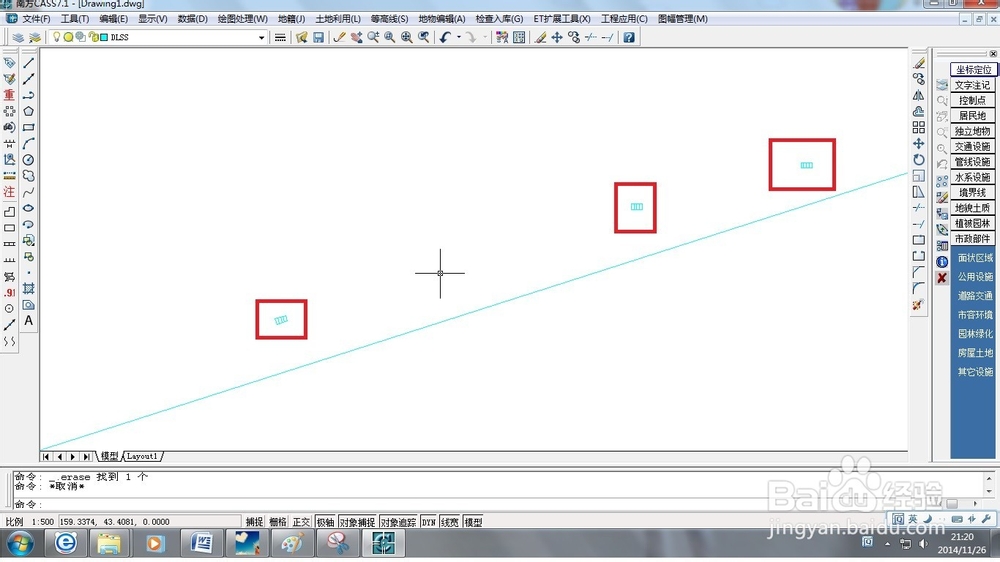
2、接下来想办法将其旋转至与道路边线平行。由于雨水篦子都是统一横放,所以只要计算出一个的旋转角度,其它的都进行相同角度旋转即可。
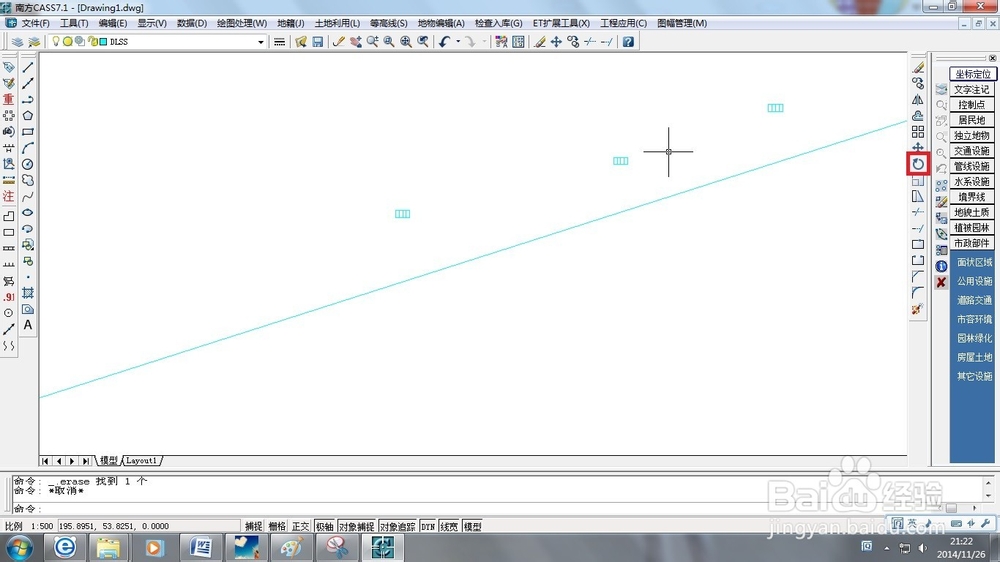
3、“PL”多段线命令,“制定起点”单击雨水篦子左下角点,“指定下一点”单击雨水篦子右下角点,回车结束多段线命令。
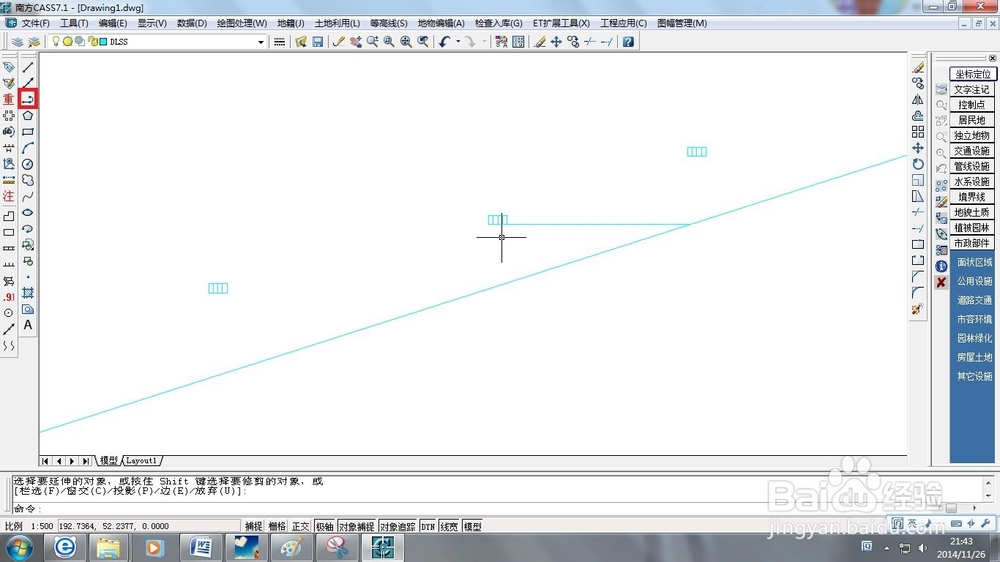
4、 单击延长命令按钮,“选择对象”选择道路边线按回车键结束选择,“选择要延伸对象”,选择刚刚画的多段线,回车完成延伸命令。
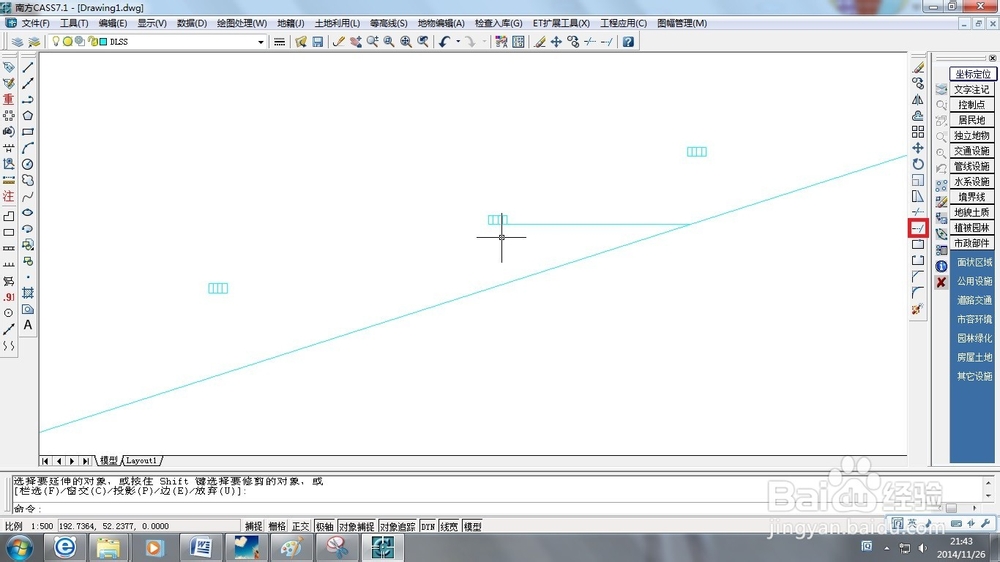
5、利用CAD的角度标注,量取需要旋转的角度,如图:为18度。
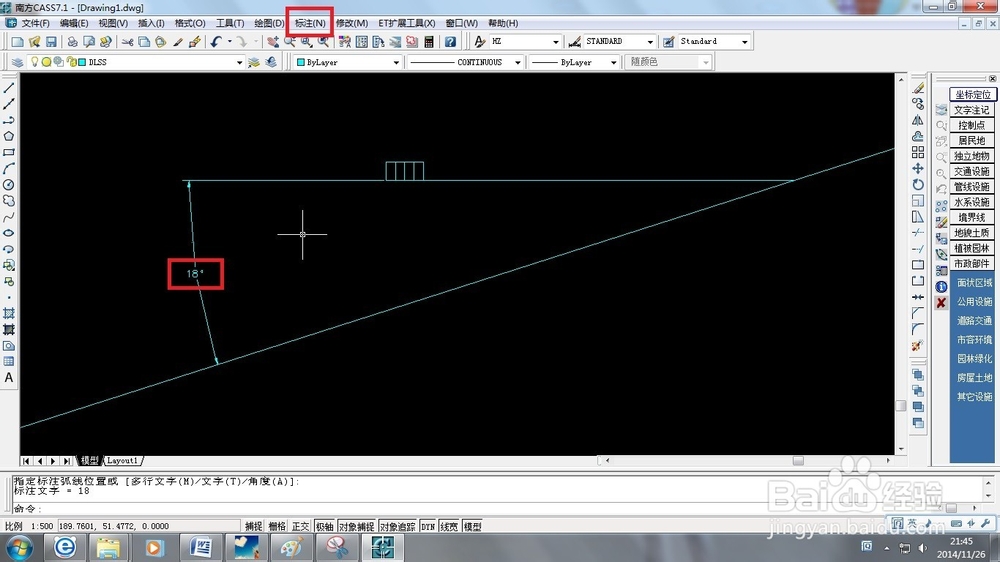
6、这时可以将刚刚绘制的多段线、延长线、角度标注删除,并记下刚刚的角度:18度。
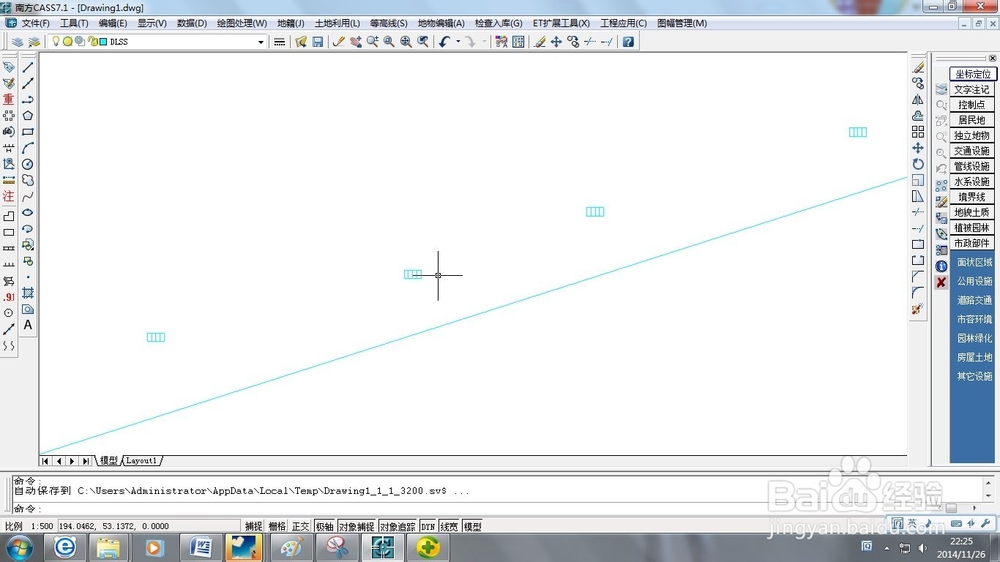
7、单击旋转命令按钮,要求选择对象,选中雨水篦子按回车。
“指定基点”,选择所采集的数据点。
“指定旋转角度”,这里输入18,因为是按逆时针旋转,所以输入正值。
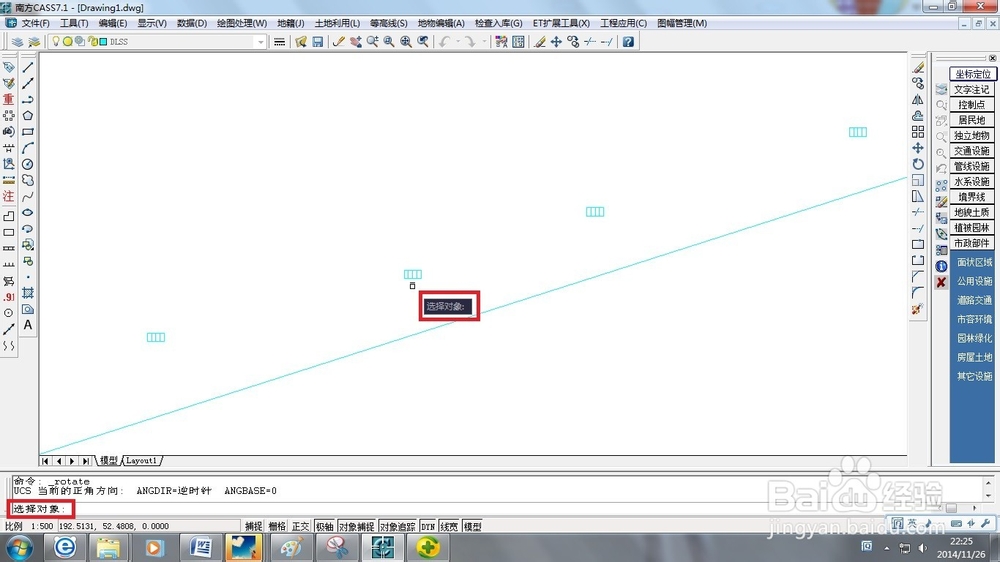
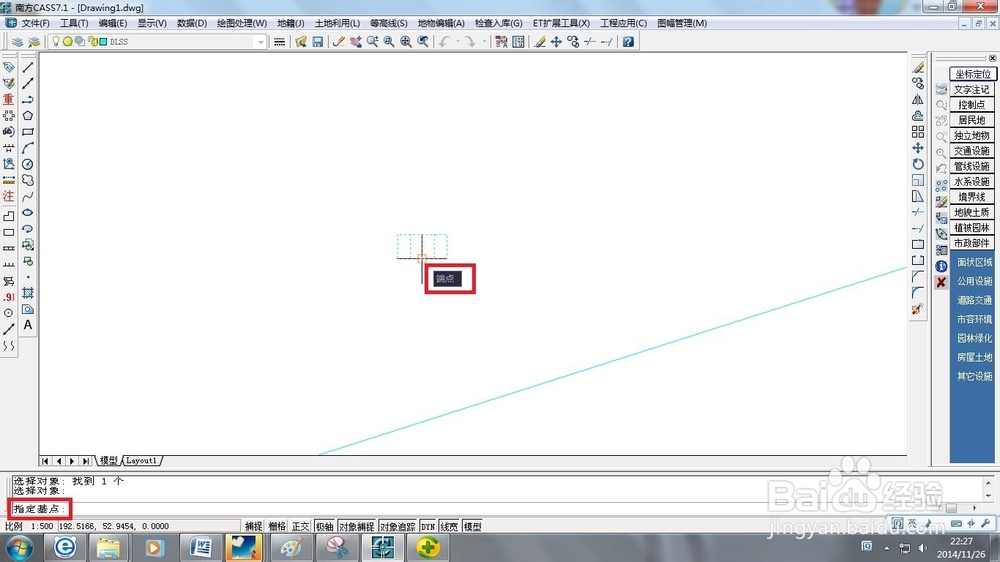
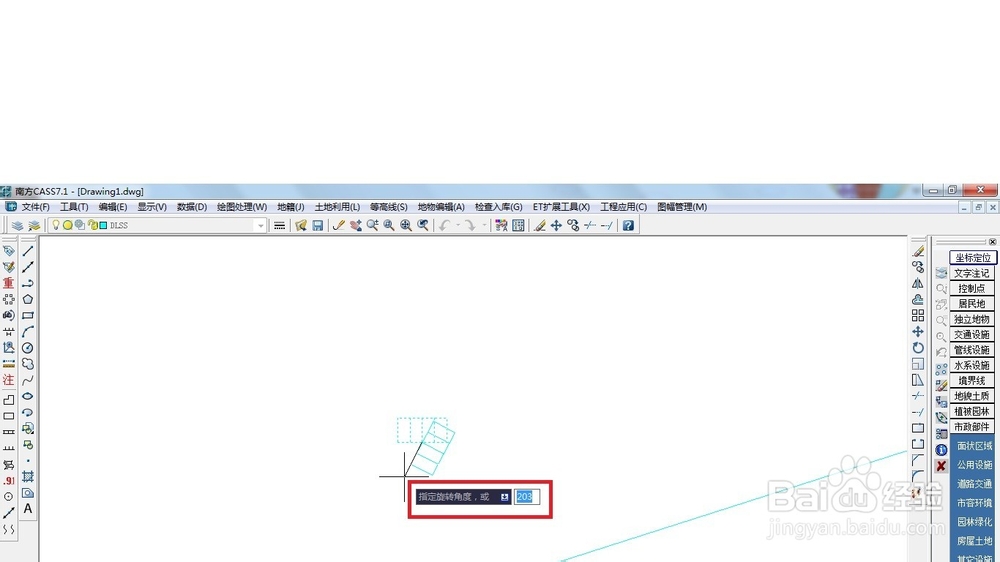
8、然后再依次对各个需要旋转的雨水篦子进行18度旋转。然后换了路边线又要重复上述操作。
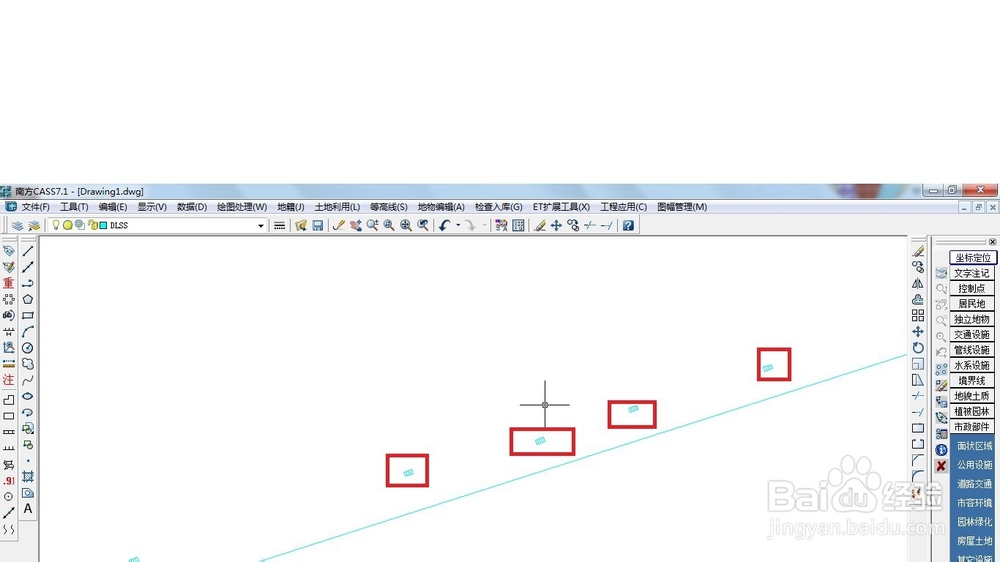
声明:本网站引用、摘录或转载内容仅供网站访问者交流或参考,不代表本站立场,如存在版权或非法内容,请联系站长删除,联系邮箱:site.kefu@qq.com。
阅读量:68
阅读量:80
阅读量:108
阅读量:125
阅读量:24